
Daftar Isi:
- Pengarang John Day [email protected].
- Public 2024-01-30 09:57.
- Terakhir diubah 2025-01-23 14:49.
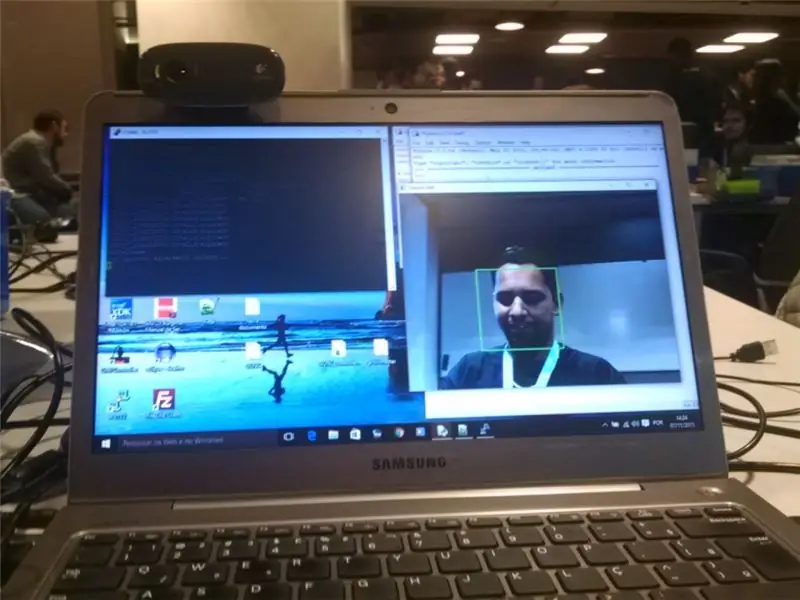

Projeto apresentado no Intel IoT Roadshow - São Paulo (Nov. 2015)
Contoh deteksi gambar dengan Intel Edison, webcam, program dengan Python dan OpenCV.
Contoh-contoh sarang demonstrasi dan program untuk Intel Edison untuk berjaga-jaga dan lingkungan sekitar dan beri tahu melalui aplikasi (Bot) Telegram caso um rosto seja detectado. Muito til para evitar que crianças fiquem esquecidas em carros ou pra controle de acessos em ambientes restritos.
Para executar este projeto, atau ideal é que você já esteja familiarizado com a Intel Edison.
Caso seja sua primeira utilização, sugiro que leia este artigo:
www.embarcados.com.br/intel-edison-linux-di…
Tautan lakukan proyek:
github.com/MuriloFerraz/Intel-Edison-Webca…
Langkah 1: Siapkan Intel Edison E Lista De Materiais E Pacotes


Para este projeto é presisi:
- Intel Edison
- Webcam (Anda menggunakan Logitech C270)
1 Cabo USB
1 Fonte 7~12 Vcc
Para o correto funcionamento, sua Intel Edison mengembangkan estar conectada uma rede WiFi com acesso Internet.
Langkah-langkah untuk mengembangkan instalasi mulai dari Intel Edison:
python-opencv, python-numpy, python-pip, telepot. Caso ainda não os tenha, jalankan os seguintes comandos no terminal da Intel Edison:
# echo -e "src/gz semua https://repo.opkg.net/edison/repo/all\nsrc/gz edison https://repo.opkg.net/edison/repo/edison\nsrc/gz core2- 32 https://repo.opkg.net/edison/repo/core2-32" > /etc/opkg/base-feeds.conf
#opkg update
# opkg instal python-opencv
# opkg instal python-numpy
# opkg instal python-pip
# pip instal telepot
baixar um arquivo untuk klasifikasi dan deteksi rostos untuk Intel Edison ser capaz de reconhecer rostos, baixe o arquivo *.xml:
github.com/Itseez/opencv/blob/master/data/…
Transfira com o Filezila untuk diretório "/home/hoot" dari Intel Edison.
Langkah 2: Obtendo Um Bot Telegram (BotFather)
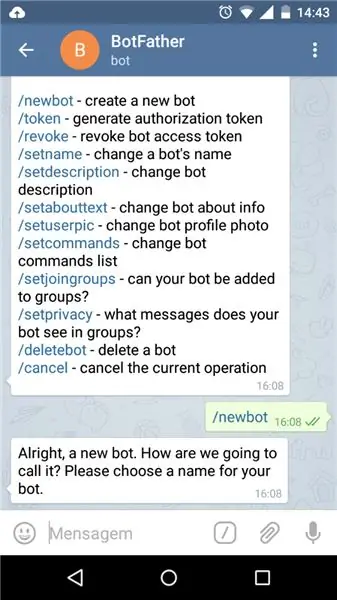

Tautan untuk pemasangan di Telegram no android:
play.google.com/store/apps/details?id=org….
Antes de começar a programar, é preciso obter um Bot Telegram, para isso, no seu celular ou klien untuk PC melakukan Telegram, berkomunikasi dengan "BotFather" untuk obter um bot.
para mais menginformasikan respeito, kunjungi:
core.telegram.org/bots#botfather
Será solicitado que você escolha um nome de usuário e o nome do Bot, siga as instruções e você obterá uma chave com o seguinte format:
111111111:AAAAaAaAAAAAA1aaaaaA1Aaa1AAAAAA11a1
Untuk menguji bot, tidak ada terminal da Intel Edison digite "python" atau konsol python será iniciado, digite os seguintes perintah:
>> impor telepot
>> bot = telepot. Bot(' *** Sua Chave ***')
>> bot.getMe()
#### você receberá informaes sobre seu bot
>> keluar()
Langkah 3: Enviando E Recebendo Mensagens

Agora é hora da Intel Edison mandar dan receber mensagem.
Lakukan seu celular ou cliente para PC envie uma mensagem para seu bot;
Tidak ada terminal Intel Edison é hora de executar um pequeno pendengar, apenas para descobrir o ID lakukan aplikasi instalado no celular ou PC, para isso siga os passos:
vi pendengar.py
#! /usr/bin/python
sistem impor
waktu impor
impor telepot
def menangani (pesan):
content_type, chat_type, chat_id = telepot.glance2(msg)
cetak (content_type, chat_id)
mensagem = msg['teks'].strip().lower()
pesan cetak
TOKEN = 'sua chave'
bot = telepot. Bot(TOKEN)
bot.notifyOnMessage(pegangan)
print 'Mendengarkan…'
sementara 1:
waktu.tidur(10)
### para sair lakukan VI aperte 'Esc', 'w', 'q' e 'Enter'.
#chmod +x listener.py
#./listener.py
Assim você receberá a mensagem que enviou do seu celular, anote o user_id (format neste = 111111111) para enviar mensagem para o celular.
github.com/MuriloFerraz/Intel-Edison-Webca…
Para mandar uma mensagem é mais simples ainda, após ter anotado o user_id, no terminal da Intel Edison basta executar:
ular piton
>> impor telepot
>> bot = telepot. Bot('Sua chave')
>> bot.sendMessage(user_id, 'Aqui eh intel edison!!!)
>> keluar()
Langkah 4: Reconhecendo Rostos E Notificando
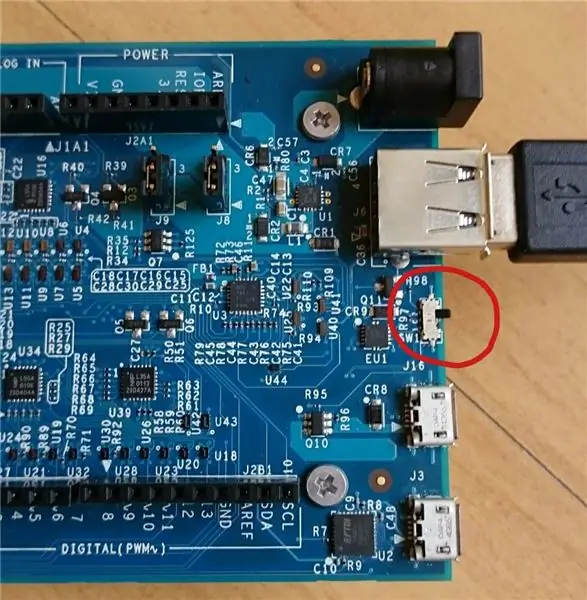

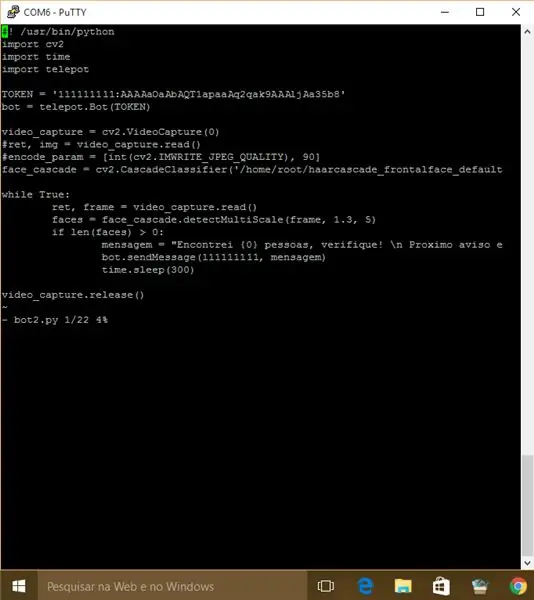
Agora é hora de finalmente finalizar o projeto.
com a Intel Edison desligada, mude chave da posição "Klien" untuk "Host" sesuai dengan gambar, "terutama" webcam dan port USB dan ligar sua Intel Edison, gunakan fonte e o cabo USB de debug untuk programar.
Sertifique-seque sua Intel Edison esteja conectada a uma rede WiFi com acesso Internet.
vi spy.py
#! /usr/bin/python
impor cv2
waktu impor
impor telepotTOKEN = '111111111:AAAOaOaAaAAA1aataAq2qaa9XAAajAe35b8'
bot = telepot. Bot(TOKEN)
video_capture = cv2. VideoCapture(0)
face_cascade = cv2. CascadeClassifier('/home/root/haarcascade_frontalface_alt.xml')
sementara Benar:
ret, bingkai = video_capture.read()
wajah = face_cascade.detectMultiScale(bingkai, 1.3, 5)
jika len(wajah) > 0:
mensagem = "Encontrei {0} pessoas, verifikasi! \n Proximo aviso em 5 menit.".format(.len(wajah)) bot.sendMessage(121111111, mensagem)
waktu.tidur(300)
video_capture.release()
### Salve o arquivo, de permissão para execução:
#chmod +x spy.py
### jalankan programa:
#./spy.py
## Se posicione na frente da webcam, quando um rosto untuk detectado, a notificação será enviada.
Lebih suka akses:
github.com/MuriloFerraz/Intel-Edison-Webca…
Langkah 5: Testando a Detecção Em Tempo Real E Streaming De Imagens
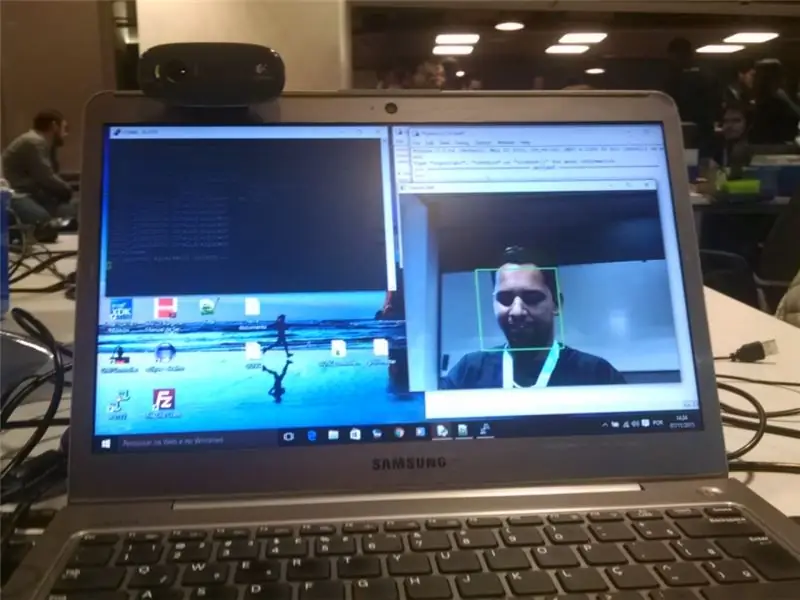
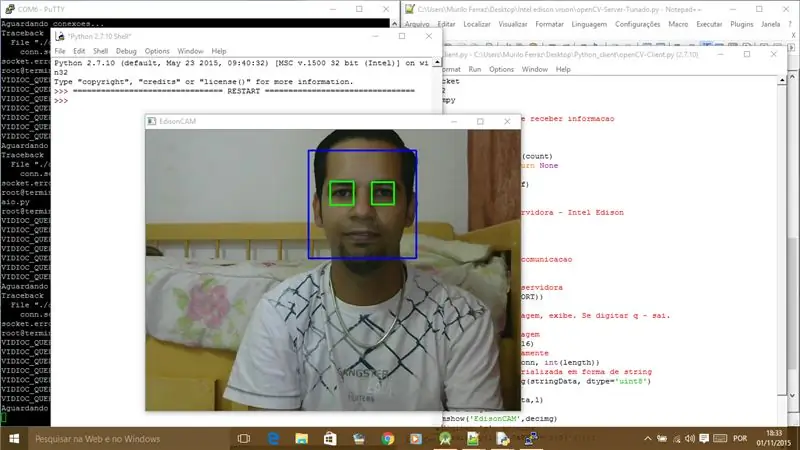
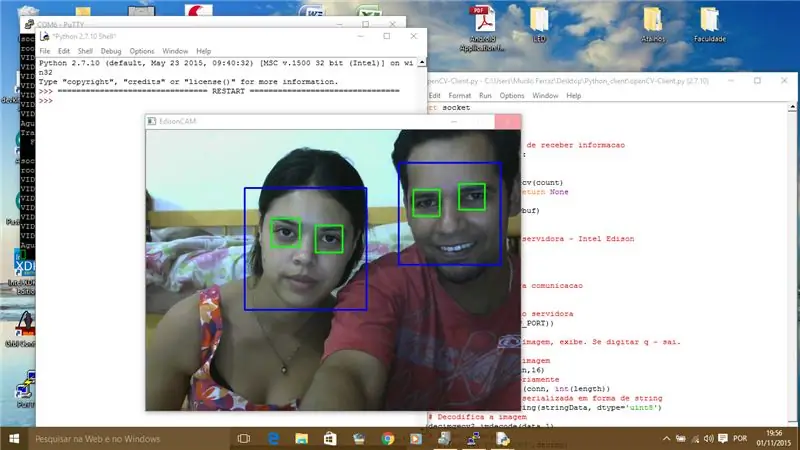
Se você gostaria de testar a deteco wajah com envio de imagens em tempo real, transfira e jalankan skrip este.
github.com/MuriloFerraz/Intel-Edison-Webca…
Para o correto funcionamento deste programa, além dos itens do primeiro passo, é preciso baixar e transferir para o diretório "/home/root" atau seguinte arquivo *.xml:
github.com/Itseez/opencv/blob/master/data/…
para criar um "cliente" no PC para receber as imagens do Intel Edison ver o resultado do reconhecimento facial, por favor leia o excelente artigo do Prof. André Curvello em:
www.embarcados.com.br/visao-computacional-o…
Principalmente a parte " Codificação da Aplicação Cliente"
Direkomendasikan:
Telegram Bot Dengan NodeMCU (ESP8266): 3 Langkah

Telegram Bot Dengan NodeMCU (ESP8266): Butuh bot untuk memberikan notifikasi dari sistem Anda? atau melakukan sesuatu hanya dengan mengirim pesan? Telegram Bot adalah solusi Anda! Dalam tutorial ini, saya akan menggunakan Telegram Web dan BotFather untuk membuat bot saya
Bot Telegram Berbasis ESP32: 7 Langkah

Bot Telegram Berbasis ESP32: Telegram adalah tentang kebebasan dan sumber terbuka, ia mengumumkan API bot Telegram baru pada tahun 2015, yang memungkinkan pihak ketiga untuk membuat bot telegram untuk ESP32 yang menggunakan aplikasi perpesanan sebagai antarmuka komunikasi utama mereka. Ini berarti kita
Bot Alarm Api Telegram: 5 Langkah

Telegram Flame Alarm Bot: Pada artikel ini saya akan menyajikan proyek IoT yang memungkinkan untuk merasakan nyala api dan mengirim pemberitahuan ke Telegram pengguna. Yang Anda Butuhkan: Modul sensor apiMicrocontroller NodeMCU ESP8266Sumber dayaWiFiPerangkat keluaran dengan telegram
[IoT] Telegram Bot Dengan Arduino MKR WiFi 1010: 5 Langkah
![[IoT] Telegram Bot Dengan Arduino MKR WiFi 1010: 5 Langkah [IoT] Telegram Bot Dengan Arduino MKR WiFi 1010: 5 Langkah](https://i.howwhatproduce.com/images/002/image-4731-24-j.webp)
[IoT] Telegram Bot Dengan Arduino MKR WiFi 1010: Proyek ini menunjukkan cara menghubungkan Arduino dengan API Bot Telegram. Proyek ini dibangun di sekitar papan MKR WiFi 1010 baru yang dilengkapi dengan modul ESP32 oleh U-BLOX. Pada tahap ini, proyek tidak lebih dari bukti konsep, hanya untuk menunjukkan
Kontrol Arduino Menggunakan Bot Telegram Tanpa Perangkat Keras Ekstra: 5 Langkah

Mengontrol Arduino Menggunakan Bot Telegram Tanpa Perangkat Keras Ekstra: Ada banyak hal yang dapat Anda lakukan dengan Arduino, tetapi apakah Anda pernah berpikir untuk mengontrol Arduino Anda menggunakan bot Telegram? APA YANG ANDA BUTUHKAN: Arduino UNO Node.js diinstal pada Anda PC Beberapa perangkat yang dapat dikontrol (Kami menggunakan LED on-board Arduino di
